Sony DSC-P200: Hur man använder kameran tillsammans med en Macintosh- dator
Hur man använder kameran tillsammans med en Macintosh- dator: Sony DSC-P200
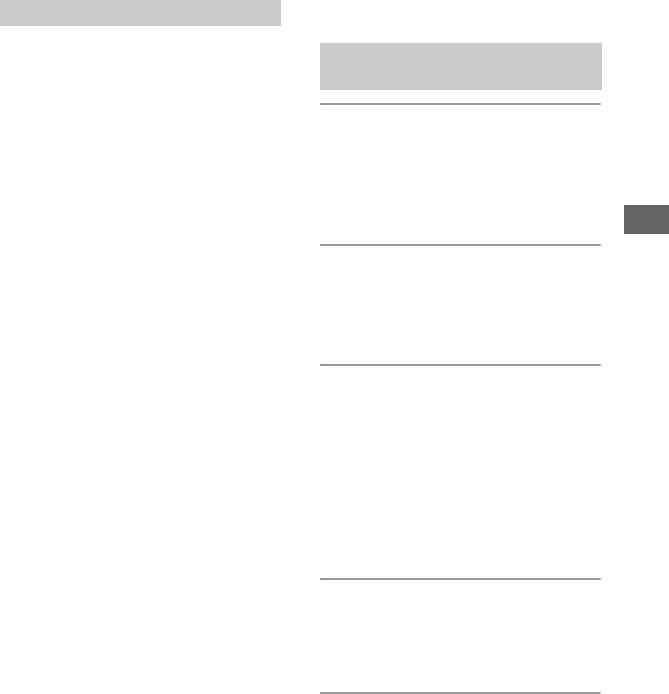
Hur man använder kameran tillsammans med en Macintosh-
dator
Det går att kopiera bilder till datorn och
• När datorn fortsätter från viloläget eller sleep-
skapa video-CD-skivor med hjälp av
läget kan det hända att kommunikationen mellan
programmet ”ImageMixer
kameran och datorn inte återupptas samtidigt.
VCD2” (medföljer).
• Om datorn varken har ett USB-uttag eller ett
”Memory Stick”-fack går det ändå att kopiera
bilder med hjälp av en separat enhet. Se Sonys
webbplats för närmare detaljer.
Rekommenderad miljö
Operativsystem (förinstallerat): Mac OS
9.1, 9.2, eller Mac OS X (v10.0/v10.1/
Hur man kopierar bilder till en
v10.2/v10.3)
dator och tittar på dem
USB-uttag: Ingår som standard
Rekommenderad datormiljö för att
1 Gör klart kameran och en
använda ”ImageMixer VCD2”
Macintosh-dator.
Operativsystem (förinstallerat): Mac OS
Utför samma procedur som beskrivs i
X (v10.1.5 eller senare version)
”Steg 2: Förberedelser på kameran och
CPU: iMac, eMac, iBook, PowerBook,
datorn” på sidan 55.
PowerMac i G3/G4-serien
Minne: Minst 128 MB (minst 256 MB
Hur man använder kameran tillsammans med en dator
rekommenderas.)
Hårddisk: Ca. 250 MB ledigt utrymme för
2 Koppla in multi-uttagskabeln.
installationen
Utför samma procedur som beskrivs i
Bildskärm: Minst 1 024 × 768 bildpunkter,
”Steg 3: Anslutning av kameran till
minst 32 000 färger
datorn” på sidan 55.
• QuickTime 4 eller en senare version måste
finnas förinstallerad. (QuickTime 5 eller senare
rekommenderas.)
3 Kopiera bildfiler till Macintosh-
Att observera när kameran ansluts till
datorn.
en dator
1Dubbelklicka på den nyskapade ikonen
• Vi kan inte garantera att programmet fungerar
t [DCIM] t den mapp där de bilder
för alla de rekommenderade datormiljöer som
som ska kopieras finns lagrade.
nämns ovan.
2Dra bildfilerna till hårddiskikonen.
• Om man ansluter två eller flera USB-enheter till
Bildfilerna kopieras till hårddisken.
en dator samtidigt, kan det hända att vissa
apparater, inklusive den här kameran, inte
• För närmare detaljer lagringsdestinationer
fungerar ordentligt, beroende på vilka sorters
och filnamn, se sidan 59.
USB-enheter som används.
• Vi garanterar inte att förbindelsen fungerar om
den sker via ett USB-nav.
4 Uppspelning av bilder på datorn.
• Om kameran ansluts via ett USB-gränssnitt som
är kompatibelt med Hi-Speed USB (USB 2.0)
Dubbelklicka på hårddiskikonen t
går det att överföra filer på hög hastighet
önskad bildfil i mappen med kopierade
eftersom även den här kameran är kompatibel
filer för att öppna den bildfilen.
med Hi-Speed USB (USB 2.0).
• Det finns två olika sätt att ansluta kameran till
en dator via USB: [Normal]
(standardinställningen) och [PTP]. I detta
avsnitt beskrivs [Normal]-läget som exempel.
För närmare detaljer om [PTP], se sidan 50.
SE
63
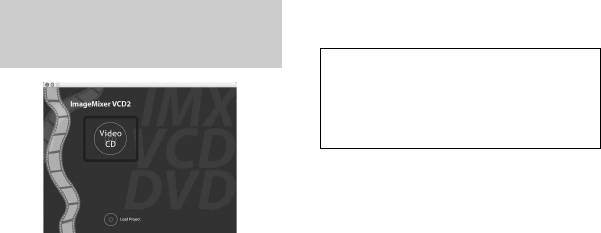
För att koppla loss kabeln från multi-
6 Mata in önskat namn och lösenord på
uttaget/ta ut ”Memory Stick”-
användarinformationsskärmen.
Mjukvaruinstallationen startar.
minneskortet/stänga av kameran
Dra enhetsikonen eller ikonen för ”Memory
För att starta ”ImageMixer VCD2”
Stick”-minneskortet till Papperskorgen, och
Öppna [Image Mixer] i [Application], och
koppla sedan ur kabeln från multi-uttaget,
dubbelklicka sedan på [ImageMixer
ta ut ”Memory Stick”-minneskortet, eller
VCD2].
stäng av kameran.
• Om du använder Mac OS X v10.0 så stäng först
För närmare information om hur man
av datorn innan du utför ovanstående procedur.
använder programmet
Klicka på [?] i det övre högra hörnet på
Hur man skapar en video-CD
respektive skärm för att se online-
med hjälp av ”ImageMixer
hjälpfilerna.
VCD2”
Teknisk support för ”ImageMixer
VCD2” sköts av Pixela User Support
Center. För närmare information, se
informationen som finns med på CD-
ROM-skivan.
• Det går att skapa en skivimagefil som är
kompatibel med video-CD-
bränningsfunktionen. För att kunna bränna data
i video-CD-format på en CD-R-skiva krävs
programmet Toast från Roxio (medföljer ej).
För att installera ”ImageMixer VCD2”
• Avsluta alla andra program som är igång innan
du installerar ”ImageMixer VCD2”.
• Bildskärmen bör vara inställd på minst 1024 ×
768 bildpunkter och på minst 32 000 färger.
1 Slå på Macintosh-datorn och sätt i den
medföljande CD-ROM-skivan i CD-ROM-
enheten.
2 Dubbelklicka på CD-ROM-ikonen.
3 Kopiera filen [IMXINST.SIT] i [MAC]-
mappen till hårddiskikonen.
4 Dubbelklicka på filen [IMXINST.SIT] i
mappen med de kopierade filerna.
5 Dubbelklicka på den extraherade filen
[ImageMixer VCD2_Install].
SE
64
Оглавление
- Примечания по использованию Вашего фотоаппарата
- Для полного использования цифрового фотоаппарата
- Оглавление
- Основные методы для получения лучших изображений
- Обозначение частей
- Индикаторы на экране
- Изменение экранной индикации
- Количество неподвижных изображений и время записи фильмов
- Использование диска переключения режимов
- Использование пунктов меню
- Пункты меню
- Меню съемки
- Меню просмотра
- Использование опций установки
- Фотоаппарат 1
- Фотоаппарат 2
- Средствo Memory
- Установка 1
- Установка 2
- Получение удовольствия от Вашего компьютера с системой Windows
- Копирование изображений на Ваш компьютер
- Использование прилагаемого программного обеспечения
- Использование Вашего компьютера Macintosh
- Как выполнить печать неподвижных изображений
- Прямая печать изображений при помощи PictBridge-совместимого принтера
- Печать в мастерской
- Просмотр изображений на экране телевизора
- Устранение неисправностей
- Предупреждающие индикаторы и сообщения
- О плате памяти “Memory Stick”
- О батарейном блоке “InfoLITHIUM”
- Использование Cyber-shot Station
- Меры предосторожности
- Технические характеристики
- Алфавитный указатель
- Att observera när kameran används
- För att få fullt utbyte av den digitala stillbildskameran
- Innehållsförteckning
- Grundteknik för bättre bilder
- Delarnas namn
- Indikatorer på skärmen
- Ändring av vad som visas på skärmen
- Antal stillbilder som går att lagra och inspelningstiden för filmer
- Batteritiden och antalet bilder som går att lagra/visa
- Hur man använder lägesomkopplaren
- Hur man använder menypunkterna
- Menypunkter
- Tagningsmenyn
- Visningsmenyn
- Hur man använder punkterna på inställningsskärmarna
- Kamera 1
- Kamera 2
- Memory Stick- verktyg
- Inställningar 1
- Inställningar 2
- Hur man använder kameran tillsammans med en Windows-dator
- Kopiering av bilder till datorn
- Uppspelning av bildfiler som är lagrade på en dator på kameran
- Hur man använder den medföljande mjukvaran
- Hur man använder kameran tillsammans med en Macintosh- dator
- Hur man skriver ut stillbilder
- Direkt utskrift på en PictBridge-kompatibel skrivare
- Utskrift i en affär
- Bildvisning på en TV-skärm
- Felsökning
- Varningsindikatorer och meddelanden
- Angående ”Memory Stick”
- Angående ”InfoLITHIUM”-batteripaketet
- Hur man använder Cyber-shot Station
- Försiktighetsåtgärder
- Tekniska data
- Register



